JDE固定资产操作手册
固定资产业务操作手册
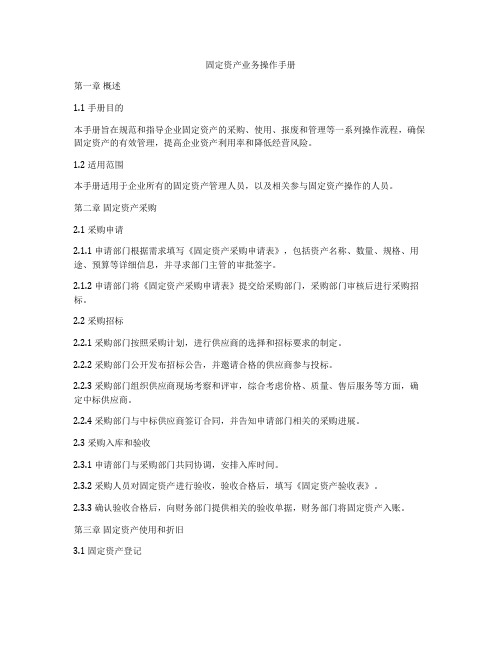
固定资产业务操作手册第一章概述1.1 手册目的本手册旨在规范和指导企业固定资产的采购、使用、报废和管理等一系列操作流程,确保固定资产的有效管理,提高企业资产利用率和降低经营风险。
1.2 适用范围本手册适用于企业所有的固定资产管理人员,以及相关参与固定资产操作的人员。
第二章固定资产采购2.1 采购申请2.1.1 申请部门根据需求填写《固定资产采购申请表》,包括资产名称、数量、规格、用途、预算等详细信息,并寻求部门主管的审批签字。
2.1.2 申请部门将《固定资产采购申请表》提交给采购部门,采购部门审核后进行采购招标。
2.2 采购招标2.2.1 采购部门按照采购计划,进行供应商的选择和招标要求的制定。
2.2.2 采购部门公开发布招标公告,并邀请合格的供应商参与投标。
2.2.3 采购部门组织供应商现场考察和评审,综合考虑价格、质量、售后服务等方面,确定中标供应商。
2.2.4 采购部门与中标供应商签订合同,并告知申请部门相关的采购进展。
2.3 采购入库和验收2.3.1 申请部门与采购部门共同协调,安排入库时间。
2.3.2 采购人员对固定资产进行验收,验收合格后,填写《固定资产验收表》。
2.3.3 确认验收合格后,向财务部门提供相关的验收单据,财务部门将固定资产入账。
第三章固定资产使用和折旧3.1 固定资产登记3.1.1 申请部门负责填写《固定资产登记表》,包括资产名称、型号、购置日期、数量、价值等信息,并经部门主管审核签字。
3.1.2 申请部门将《固定资产登记表》提交给资产管理部门,资产管理部门审核后进行登记。
3.2 固定资产使用3.2.1 物业管理部门根据《固定资产登记表》,对固定资产进行保管、维护和日常巡检。
3.2.2 申请部门对固定资产进行日常使用,确保资产的正常运转和安全使用。
3.3 折旧核算3.3.1 财务部门按照折旧政策,对固定资产进行折旧核算。
3.3.2 财务部门每月折旧核算后,填写《固定资产折旧表》,记录固定资产折旧情况。
固定资产管理系统操作手册
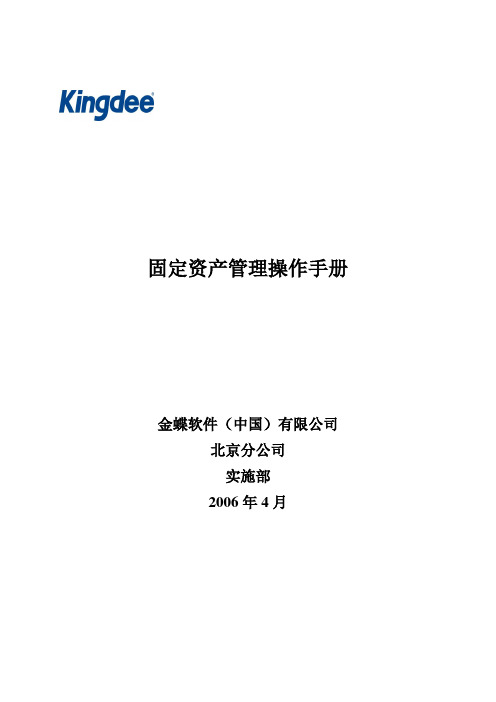
固定资产管理操作手册金蝶软件(中国)有限公司北京分公司实施部2006年4月目录第一章固定资产系统主要流程 (2)1.1固定资产系统总体流程 (2)1.2固定资产初始化流程图 (2)1.3日常业务操作流程图 (3)第二章系统设置 (3)第三章基础资料 (5)3.1变动方式类别 (5)3.2使用状态类别 (7)3.3折旧方法定义 (7)3.4卡片类别管理 (10)3.5存放地点 (12)第四章初始化操作说明 (13)4.1历史卡片的录入(初始化卡片录入) (13)4.1.1 如何录入固定资产的初始化卡片 (13)4.1.2修改固定资产初始化卡片 (18)4.1.3 将固定资产的初始数据传递到总帐 (19)4.2结束初始化 (19)第五章日常操作处理 (21)5.1固定资产新增 (21)5.2固定资产变动 (21)5.3固定资产清理 (23)5.4凭证管理 (24)5.4.1 凭证生成 (25)5.4.2 凭证查询 (25)第六章期末处理 (26)6.1折旧管理 (26)6.1.1 计提折旧 (26)6.1.2 折旧管理 (26)6.2自动对帐 (26)6.3期末结帐 (27)固定资产管理系统第一章固定资产系统主要流程1.1 固定资产系统总体流程1.2 固定资产初始化流程图注:蓝色表示必须由用户自定义项,其它资料有系统预设内容,不需要全部自定义,折旧方法基本上不需要用户自定义。
1.3 日常业务操作流程图第二章 系统设置系统参数反映了企业管理固定资产的个性化需要,它的设置关系到以后系统的业务和流程的处理,用户在设置前要根据企业的管理制度和要求慎重考虑。
在“金蝶 K/3主控台”,选择【系统设置】→【系统设置】→【固定资产系统】→【系统参数】,打开“系统参数”界面。
设置“固定资产”页签:(如下图)参数说明:第三章基础资料基础资料是系统运行的数据基础,在固定资产卡片上,既有固定资产的价值信息,如原值、净残值等等信息,还包括了大量的静态基本信息,如供应商、变动方式、存放地点等。
固定资产操作手册-ok
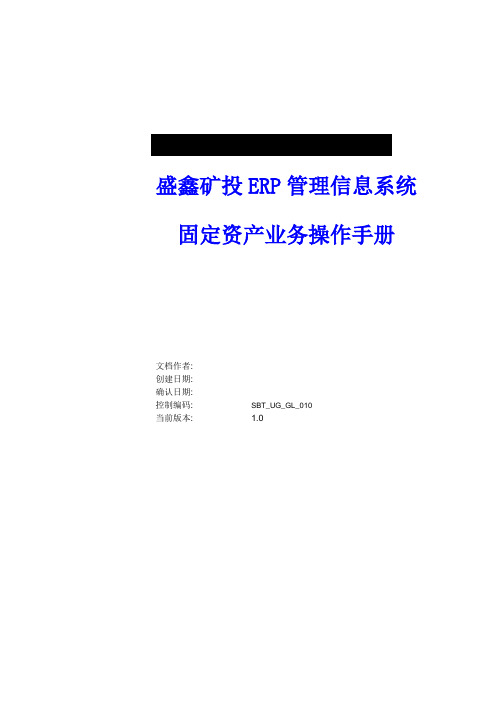
盛鑫矿投ERP管理信息系统固定资产业务操作手册文档作者:创建日期:确认日期:控制编码: SBT_UG_GL_010当前版本: 1.0文档控制更改记录查阅分发编写说明最终用户培训手册的每一章将按总帐业务中涉及的基本操作类型来展开,包括以下两个方面:∙操作说明:简要叙述操作的背景、用途、注意点等。
∙操作过程:简要叙述操作的步骤。
使用对象最终用户培训手册适应于财务部门固定资产核算人员以及其他需使用本系统相关功能的人员。
参考文档目录盛鑫矿投ERP管理信息系统 (1)固定资产业务操作手册 (1)文档控制 (2)编写说明 (3)使用对象 (3)参考文档 (3)目录 (4)第一章初始化 (5)1 录入原始卡片 (5)1.1 直接录入原始卡片 (5)1.2 导入资产原始卡片 (7)1.3 导入资产原始卡片 (7)第二章资产增加 (9)1 直接新增 (9)2 盘盈增加 (10)第三章资产变动 (12)1 资产变动 (12)1.1 普通资产变动 (12)2 资产拆分、合并 (13)2.1 资产拆分 (13)2.2 资产合并 (14)3 资产卡片管理 (14)3.1 卡片管理 (14)3.2 变动单管理 (15)第四章月末盘点 (17)1 盘点管理 (17)1.1 资产盘点 (17)2 盘点结果处理 (18)2.1 资产盘盈 (18)2.2 资产减少 (19)2.3 盘点差异调整 (20)第五章期末处理 (22)1 折旧计提 (22)2凭证生成 (22)3结账 (24)第一章初始化1 录入原始卡片适用期初原始卡片录入。
1.1 直接录入原始卡片1、在主菜单中单击【财务会计】-【固定资产】-【录入原始卡片】2、输入各项目的值,蓝字项目为必录项,分别单击【模拟折旧】、【模拟累计折旧】计算出月折旧额和累计折旧额,确认无误后【保存】。
注:原始卡片为系统启用期间之前的资产卡片,因此开始使用日期必须在启用月份之前的日期3、对保存成功的原始卡片单击【修改】、【删除】可进行对应操作。
固定资产盘点操作手册
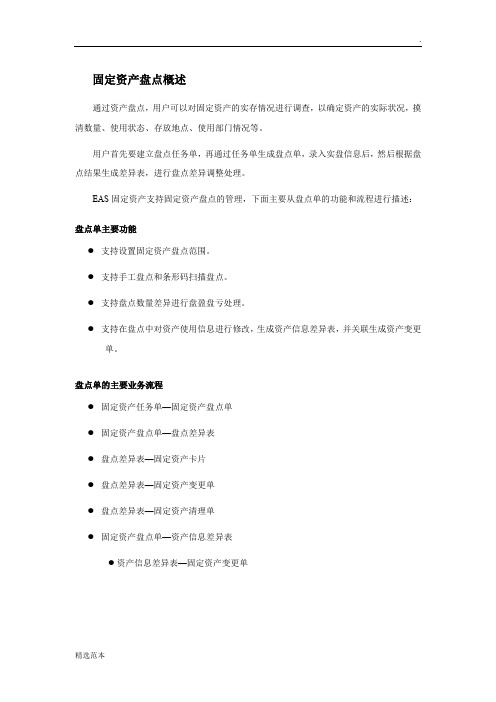
固定资产盘点概述通过资产盘点,用户可以对固定资产的实存情况进行调查,以确定资产的实际状况,摸清数量、使用状态、存放地点、使用部门情况等。
用户首先要建立盘点任务单,再通过任务单生成盘点单,录入实盘信息后,然后根据盘点结果生成差异表,进行盘点差异调整处理。
EAS固定资产支持固定资产盘点的管理,下面主要从盘点单的功能和流程进行描述:盘点单主要功能●支持设置固定资产盘点范围。
●支持手工盘点和条形码扫描盘点。
●支持盘点数量差异进行盘盈盘亏处理。
●支持在盘点中对资产使用信息进行修改,生成资产信息差异表,并关联生成资产变更单。
盘点单的主要业务流程●固定资产任务单—固定资产盘点单●固定资产盘点单—盘点差异表●盘点差异表—固定资产卡片●盘点差异表—固定资产变更单●盘点差异表—固定资产清理单●固定资产盘点单—资产信息差异表●资产信息差异表—固定资产变更单固定资产盘点任务单新增【用途与目的】确定固定资产盘点的时间范围、资产范围等。
【操作路径】〖财务会计〗->〖固定资产〗->〖日常核算〗->〖固定资产盘点〗【使用时机】公司进行固定资产盘点。
【栏位说明】参见表-盘点任务单、表-盘点单、表-盘点差异表、表-资产信息差异表。
表-盘点任务单表-盘点单表-盘点差异表表-资产信息差异表【操作说明】操作前提●已启用固定资产系统;●固定资产系统已结束初始化;●单据的新增权限已经设置;●固定资产基础设置已完成,主要包括:资产类别、使用状态、变动方式、经济用途等;●基础资料已经录入,主要包括会计科目、记账分类、计量单位、地址簿等。
操作步骤步骤一:点击〖财务会计〗->〖固定资产〗->〖日常核算〗->〖固定资产盘点〗,弹出固定资产盘点-条件查询界面。
步骤二:录入查询条件点击确定,或为空(查看全部盘点任务单)点击确定进入进入固定资产盘点任务单序时簿。
步骤三:步骤三:单击〖文件〗菜单的〖新增〗,或单击工具条的【】快捷按钮进行盘点任务单新增。
固定资产系统操作手册(修改)

固定资产系统操作手册固定资产系统的操作流程如下:1.初始化设置2.资产类别3.增减方式4.卡片项目设置5.卡片格式设计6.原始卡片录入7.日常处理8.期末处理1. 初始化设置2.资产类别上机操作:此项设置是为输入所有的固定资产类别,操作步骤如下:单击【基础设置】菜单下的【资产类别设置】,单击【增加】,输入各类别固定资产的相关信息。
然后单击【保存】。
在输入下一级固定资产时,必须将鼠标点击其上级类别,再单击【增加】,修改下一级固定资产时,鼠标单击固定资产科目,再单击【修改】,输入要修改的项然后【保存】。
3.增减方式单击【基础设置】菜单下的【增减方式】,进入增尖方式目录表当要增加增减方式时,鼠标单击增加/减少方式,输入要增加/减少方式的名称及入账科目,点击【保存】既可当要修改增减方式时,鼠标单击增加/减少方式的目录,然后点击【修改】,修改完后点击【保存】。
4.卡片项目设置卡片项目定义上机操作:单击【基础设置】-【卡片项目定义】,进入上图所示界面,在右边的【项目列表】中,系统将所有的项目分为两类,一类叫系统项目,是由系统规定的项目;另一类叫自定义项目,由用户根据需要加入系统定义的卡片没有的项目,其操作步骤如下:先将光标移至自定义项目,然后单击【增加】按纽,输入要加入的项目,最后单击【保存】按纽即可。
自定义输入的项目将在卡片样式图框右边的自定义项目中列示出来。
5.卡片格式设计卡片式样定义操作:【卡片样式定义】主要定义固定资产卡片的格式,操作步骤如下:单击【基础设置】-【卡片样式定义】,然后单击【增加】,系统会提示【是否以当前样式建立新的卡片样式】,选择【是】。
单击【编辑】-【项目移入】,可将在【卡片项目定义】中定义的自定义项目插入到卡片格式中,也可用鼠标直接将自定义项目拖入卡片格式中。
单击【格式】,可以对卡片格式进行对齐、字体、增删行和列等一系列操作。
在卡片样式名称的长条框中输入所定义的卡片格式名称,如【通用格式1】等。
固定资产操作手册
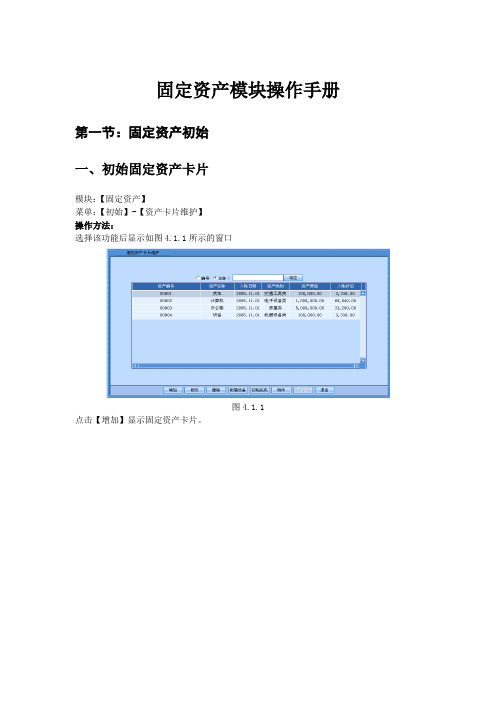
固定资产模块操作手册第一节:固定资产初始一、初始固定资产卡片模块:【固定资产】菜单:【初始】-【资产卡片维护】操作方法:选择该功能后显示如图4.1.1所示的窗口图4.1.1点击【增加】显示固定资产卡片。
图4.1.21)进入该功能后,输入资产编号、名称。
2)选择了资产类别后,折旧方法、使用年限、使用月份,残值率会自动显示类别定义时设置的该类固定资产的默认值,但仍可以修改,使用月份会自动根据使用年限*12算出。
3)资产状态、资产来源、资产用途、所属部门只需要从已经设置好的内容中选择即可,【所属部门】表示固定资产折旧计入的部门,如果该固定资产的折旧由多个部门承担,则【所属部门】填入一个管理部门,保存单据后点击【部门余额初始】,弹出如图4.1.3所示的窗口。
图4.1.3点击【增加】后选择选择各个承担折旧的部门以及录入各部门截至到初始月份为止承担的折旧额。
【使用部门】主要指目前使用该固定资产的部门,主要起标注作用,主要适用于承担折旧的部门和目前使用的部门不同的时候,如果【使用单位】不选,则【使用部门】可选本单位的部门,如果使用单位选择本集团的其他内部单位,则【使用部门】可选【使用单位】的部门,主要适用于集团内部固定资产借用的问题。
4)【入账时间】指该固定资产作为固定资产的日期,月份精确即可,输入完入帐时间后,系统会根据使用期限计算出‘已提月份’5)【资产数量】要求一物一卡,数量默认为16)【资产原值】指固定资产购买时的原值,输入完原值以后系统会根据折旧方法、残值率、已提月份计算出入账折旧,但是可以更改,【入账折旧】表示该固定资产截至到固定资产模块初始月份已经计提的折旧,7)净残值、月折旧率、月折旧额、年折旧率和年折旧额由系统计算出来8)如果固定资产已经计提过减值,需要录入【减值准备】【减值后尚可使用月份】【减值调整时累计折旧】,折旧方法也需要选择减值或变更后的折旧方法。
9)如果固定资产采用工作量法计提折旧,则需要录入【总工作量】和【已完成工作量】10)如果固定资产价值中有需要单独记录的附属设备,可点击【附属设置】按钮,在探出窗口中点击【增加】输入相关信息。
固定资产操作手册

固定资产操作手册本课程的教学目的学完本课程之后,您能够做好以下事情:●熟练操作固定资产系统模块应用操作流程●了解固定资产模块与其它各模块的区别和联系●了解固定资产模块操作的注意事项及重点,难点●灵活运用固定资产完成日常业务一、固定资产基础设置⏹固定资产管理系统启用前的参数设置⏹可以设置系统的启用期间,及是否与总账系统关联在软件中依次点击:【系统设置】【系统设置】【固定资产管理】【系统参数】如下图所示.二、固定资产新增处理依次点击【财务会计】【固定资产管理】【业务处理】【新增卡片】,如下图所示:双击打开后如下图:依次填入空格内容.(带*号为必填)⏹通过固定资产类别的设置,用户可自定义分类规则,帮助其归类整理大量的固定资产数据。
⏹⏹⏹变动方式指固定资产发生新增、变动或减少的方式,与记账相关。
⏹使用状况是指固定资产当前的使用情况,使用状态将可能决定固定资产是否计提折旧⏹折旧方法定义用于实现系统自动计提折旧,系统根据会计准则和会计学原理,预设了多种折旧法,同时支持自定义折旧方法。
(用户在这里一般设置为第一种平均年限法).⏹参数设置和基础资料都确认完成之后,可以开展已有固定资产的新增卡片录入➢“基本信息”部分的数据主要记录固定资产静态的基础属性,反映出固定资产从哪里来,何时入账,在哪里、作何用等情况注: 1.数据录入过程中,对于必录的数据项目如果没有录入数据,系统会给予提示,并不允许保存,如果此时暂无资料,可以先暂时保存卡片,单击【暂存】即可。
2.由于暂存的卡片资料不全,因此不能在【卡片管理】中查询到,可在下次新增卡片时,在“卡片及变动-新增”界面中单击【暂存记录】,从“暂存记录表”中选择暂存的卡片记录后单击【确定】,系统将会把上次的数据恢复到当前新增界面中,用户可以接着把卡片资料录入完;数据录入完成并检查无误后,单击【保存】,即可完成卡片的录入;3.如果需要继续录入新卡片,可以单击【新增】,系统将刷新当前界面,用户即可开始下一张卡片的录入;卡片录入的操作都完成后,可以单击【确定】,退出卡片录入界面,进入“卡片管理”序时簿中,就可查看到刚才录入的卡片数据。
金蝶EAS固定资产操作手册之财务人员版
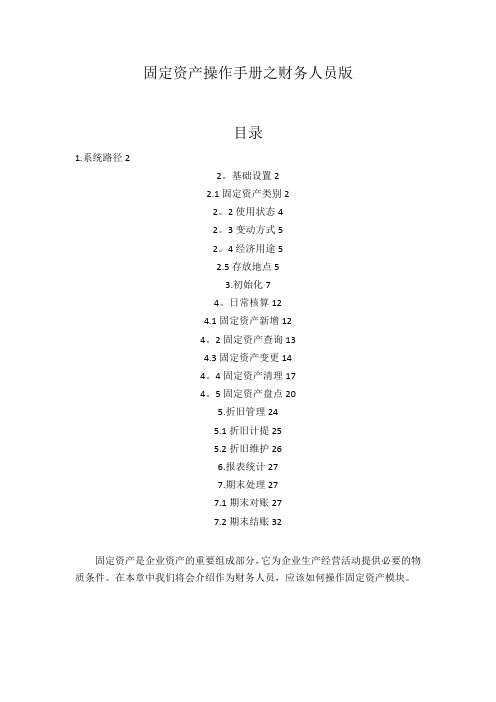
固定资产操作手册之财务人员版目录1.系统路径22。
基础设置22.1固定资产类别22。
2使用状态42。
3变动方式52。
4经济用途52.5存放地点53.初始化74。
日常核算124.1固定资产新增124。
2固定资产查询134.3固定资产变更144。
4固定资产清理174。
5固定资产盘点205.折旧管理245.1折旧计提255.2折旧维护266.报表统计277.期末处理277.1期末对账277.2期末结账32固定资产是企业资产的重要组成部分,它为企业生产经营活动提供必要的物质条件。
在本章中我们将会介绍作为财务人员,应该如何操作固定资产模块。
1。
系统路径财务会计-——-固定资产2。
基础设置在进行固定资产的日常业务操作之前,我们需要先对固定资产系统做使用前的基础设置,具体包括固定资产类别、使用状态、变动方式、经济用途,这四项内容是由集团统一规划制定的,各分子公司只需要将集团制定的内容引入到各自的组织中即可。
2。
1固定资产类别系统路径:财务会计—--—固定资产--—基础设置—--固定资产类别双击“固定资产类别",打开如下界面可以看到,首次进入时,该界面下是没有内容的,我们需要将集团统一规划的内容引入过来,具体操作为点击工具栏上的“引入"按钮,如下会弹出如下界面在该界面上,我们首先点击“全选"按钮,然后点击左下角的“引入”,完成后系统会提示引入成功,如下点击确定后退出,我们可以看到已经引入进来的内容2。
2使用状态系统路径:财务会计—-——固定资产—--基础设置—-—使用状态在该界面下我们需要做的和2。
1中相似,操作相同,此处不再赘述。
2.3变动方式系统路径:财务会计——-—固定资产—-—基础设置---变动方式在该界面下我们需要做的和2.1中相似,操作相同,此处不再赘述。
2。
4经济用途系统路径:财务会计—--—固定资产-—-基础设置——-经济用途在该界面下我们需要做的和2。
1中相似,操作相同,此处不再赘述。
固定资产操作手册-eddie

SAP-FI培训操作手册—固定资产1.资产主数据的维护:21.1资产主数据的创建:31.2资产主数据的更改:81.3 资产主数据的显示:112.固定资产购置:122.1 资产外购处理:123.在建工程资本化:173.1 在建工程转固定资产的分配处理:174.固定资产转账:264.1 公司内部资产的转移处理:265.固定资产报废(有收入报废) :285.1 有收入且有客户的资产报废:285.2 有收入且无客户的资产报废:296.固定资产报废(无收入报废) :326.1 无收入的资产报废:327.资产折旧:347.1 计提折旧:348.资产余额查询:388.1 按资产编号查询资产余额:388.2 按资产分类查询资产余额:408.3 按成本中心查询资产余额:409.库存清单查询:409.1 按成本中心查询资产库存清单:40 1.资产主数据的维护:1.1资产主数据的创建:AS01 - 会计-> 财务会计-> 固定资产-> 资产-> 创建-> 资产:在SAP系统中创建资产主数据的路径如下:双击进入点击这里选择资产分类点击右下角的执行,显示如下:选择一个资产项目,双击即可,显示结果如下:输入完资产类型后回车进入固定资产的维护界面:输入资产名称输入完上述内容后点击回车,进入相关时间界面,维护和资产的时间有关的信息,在什么时间X围内属于这个值:点击执行双击选择行选择资产对应的成本中心后双击即可。
输入完上述内容后点击折旧X 围,进入下一界面:折旧码选项如下:维护成本中心勾选代表不计提折旧选择折旧码选择使用年限维护好上述内容后点击左上角的保存即可,这样就完成了资产主数据的维护。
1.2资产主数据的更改:AS02 - 会计-> 财务会计-> 固定资产-> 资产-> 更改-> 资产:双击进入:点击回车进入:进入后,对要更改的资产主数据进行修改,点击保存即可;1.3 资产主数据的显示:AS03 - 会计-> 财务会计-> 固定资产-> 资产-> 显示-> 资产:选择要显示的相关内容后,即可查看资产的相关信息。
固定资产操作手册
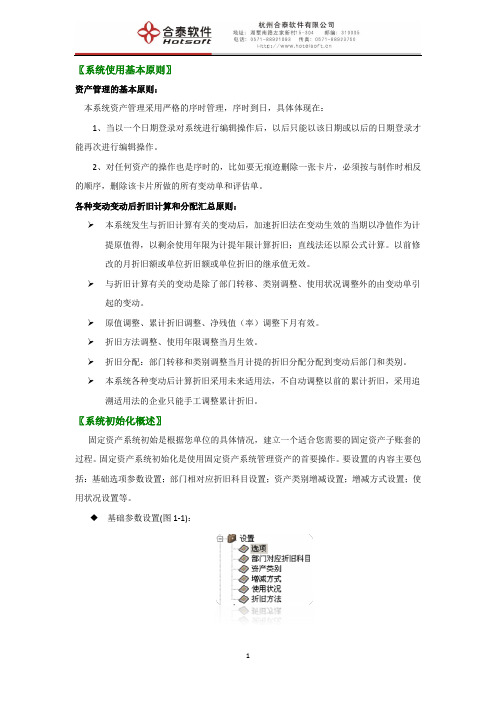
〖系统使用基本原则〗资产管理的基本原则:本系统资产管理采用严格的序时管理,序时到日,具体体现在:1、当以一个日期登录对系统进行编辑操作后,以后只能以该日期或以后的日期登录才能再次进行编辑操作。
2、对任何资产的操作也是序时的,比如要无痕迹删除一张卡片,必须按与制作时相反的顺序,删除该卡片所做的所有变动单和评估单。
各种变动变动后折旧计算和分配汇总原则:本系统发生与折旧计算有关的变动后,加速折旧法在变动生效的当期以净值作为计提原值得,以剩余使用年限为计提年限计算折旧;直线法还以原公式计算。
以前修改的月折旧额或单位折旧额或单位折旧的继承值无效。
与折旧计算有关的变动是除了部门转移、类别调整、使用状况调整外的由变动单引起的变动。
原值调整、累计折旧调整、净残值(率)调整下月有效。
折旧方法调整、使用年限调整当月生效。
折旧分配:部门转移和类别调整当月计提的折旧分配分配到变动后部门和类别。
本系统各种变动后计算折旧采用未来适用法,不自动调整以前的累计折旧,采用追溯适用法的企业只能手工调整累计折旧。
〖系统初始化概述〗固定资产系统初始是根据您单位的具体情况,建立一个适合您需要的固定资产子账套的过程。
固定资产系统初始化是使用固定资产系统管理资产的首要操作。
要设置的内容主要包括:基础选项参数设置;部门相对应折旧科目设置;资产类别增减设置;增减方式设置;使用状况设置等。
◆基础参数设置(图1-1):(图1-1)双击选项按钮弹出参数设置界面(图1-2):(图1-2)与帐务系统接口对帐: 有两种情况;如果是和总帐系统联用,则需在“与帐务系统接口”下4个选项框中分别进行选择。
如果在只使用固定资产模块的情况下,则需将“与帐务系统接口”下4个选项框中的内容全部清空,即不于总帐系统进行联合对帐。
折旧信息:系统提供的主要折旧方法有如下几种:当月初使用月份=使用年限*12-1时是否将折旧提足(工作法除外):如果判断结果是“是”,则除工作量法外,该月月折旧额=净值-净残值,并且不能手工修改;如果判断结果是“否”,则该月不提足,并且可手工修改,但如以后各月按照公式计算的月折旧率或额是负数时,认为公式无效,令月折旧率=0,月折旧额=净值-净残值。
固定资产操作手册完整版样本
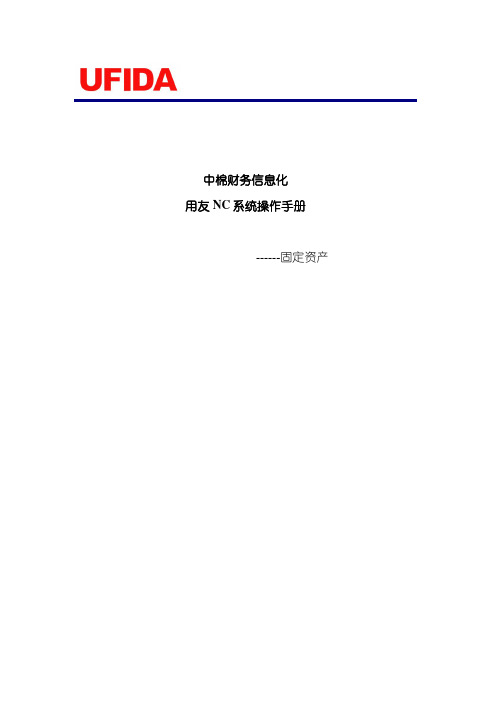
中棉财务信息化用友NC系统操作手册------固定资产1固定资产1.1 固定资产基本档案资产类别: 由各公司根据自己固定资产情况制定, 最好和上级单位资产类别一致, 在增加卡片时选择对应的资产类别。
1.2 录入原始卡片录入原始卡片节点只有在系统启用时操作, 启用后新增固定资产在资产增加节点进行操作。
功能节点: 财务会计-固定资产-录入原始卡片操作步骤:1.双击【录入原始卡片】节点, 打开原始卡片录入界面。
2.点击『选择类别』按钮选择要录入卡片的所属类别, 点击『确定』。
3.录入原始卡片的资产名称、使用状况、增加方式、管理部门、使用部门、开始使用日期、原币原值、本币原值、累计折旧等信息。
4.核对当前录入无误后点击『保存』按钮, 原始卡片录入完毕。
1.3 资产增加公司账套启用后新增的固定资产都要经过资产增加节点录入。
功能节点: 财务会计-固定资产-新增资产-资产增加操作步骤:1.双击【资产增加】节点, 打开资产增加录入界面。
2.点击『选择类别』按钮选择新增资产所属类别, 点击『确定』。
3.录入新增卡片的资产名称、使用状况、增加方式、管理部门、使用部门、开始使用日期、原币原值、本币原值等信息。
4.核对当前录入无误后点击『保存』按钮, 新增资产卡片录入完毕。
注: 固定资产增加必须在最小未结帐月( 也就是说固定资产模块上个月必须结帐这个月才能够新增固定资产) 。
1.4 卡片管理卡片管理节点提供了对所有资产卡片进行查询的功能, 可按不同条件进行查询。
功能节点: 财务会计-固定资产-卡片管理操作步骤:1.双击【卡片管理】节点, 打开卡片管理界面。
2.点击『查询』按钮输入查询条件, 点击『确定』。
1.5 变动单管理变动单管理提供了对资变动的查询功能。
功能节点: 财务会计-固定资产-变动单管理操作步骤:1.双击【变动单管理】节点, 打开卡片管理界面。
2.点击『查询』按钮输入查询条件, 点击『确定』。
1.6 资产维护资产维护节点主要提供了资产变动的功能, 包括: 使用部门变动、管理部门变动、原值变动等。
JDE固定资产操作手册
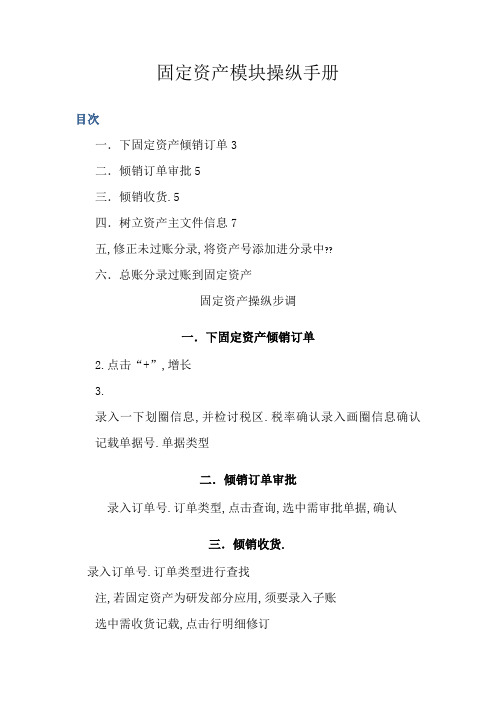
固定资产模块操纵手册
目次
一.下固定资产倾销订单3
二.倾销订单审批5
三.倾销收货.5
四.树立资产主文件信息7
五,修正未过账分录,将资产号添加进分录中??
六.总账分录过账到固定资产
固定资产操纵步调
一.下固定资产倾销订单
2.点击“+”,增长
3.
录入一下划圈信息,并检讨税区.税率确认录入画圈信息确认记载单据号.单据类型
二.倾销订单审批
录入订单号.订单类型,点击查询,选中需审批单据,确认
三.倾销收货.
录入订单号.订单类型进行查找
注,若固定资产为研发部分应用,须要录入子账
选中需收货记载,点击行明细修订
录入研发的项目编码
点击确认,收货完成,此时状况码为280400,保管,记载批号,单据号!
四.树立资产主文件信息
1.路径:
2
点击增长,根据固定资产倾销收货单录入以下信息,
点击肯定,记载资产号
在总账模块,对适才产生的批进行过账(将序时账过到科目余额表)
录入批号.批类型,进行搜刮
选中要过账分录,点击行按批过账确认—检讨过账陈述
五,修正未过账分录,将资产号添加进分录中
2.录入批号.批类型,点击查找,选中要修正的记载
3.点击行修正分录,录入资产主文件信息中的资产号,点击肯
定.
六.总账分录过账到固定资产
办法一:
办法二:
路径
输入批号,点击查找,
选中要过账记载,点击“行过账”,确认.再次查找,没有该批号记载,则标明过账完成.
路径:
录入资产号,点击查询
选中需检讨的记载该行,点击“行资产余额信息成本汇总”查对资产号,并录入至日期/时代,点击查找,查对固定资产的成本.。
- 1、下载文档前请自行甄别文档内容的完整性,平台不提供额外的编辑、内容补充、找答案等附加服务。
- 2、"仅部分预览"的文档,不可在线预览部分如存在完整性等问题,可反馈申请退款(可完整预览的文档不适用该条件!)。
- 3、如文档侵犯您的权益,请联系客服反馈,我们会尽快为您处理(人工客服工作时间:9:00-18:30)。
固定资产模块操作手册
目录
一.下固定资产采购订单 (3)
二.采购订单审批 (5)
三.采购收货。
(5)
四.建立资产主文件信息 (7)
五,修改未过账分录,将资产号添加进分录中 (9)
六.总账分录过账到固定资产 (11)
七.查看固定资产成本汇总 (13)
固定资产操作步骤
一.下固定资产采购订单
1.路径
2.点击“+”,增加
3.
录入一下划圈信息,并检查税区、税率-----确认---录入画圈信息----确认----记录单据号、单据类型
二.采购订单审批
录入订单号、订单类型,点击查询,选中需审批单据,确认
三.采购收货。
录入订单号、订单类型进行查找
注,若固定资产为研发部门使用,需要录入子账
选中需收货记录,点击行-明细修订
录入研发的项目编码
点击确认,收货完成,此时状态码为280-400,保存,记录批号,单据号!
四.建立资产主文件信息
1.路径:
2
点击增加,依据固定资产采购收货单录入以下信息,
点击确定,记录资产号
在总账模块,对刚才产生的批进行过账(将序时账过到科目余额表)
录入批号、批类型,进行搜索
选中要过账分录,点击行---按批过账---确认—查看过账报告
五,修改未过账分录,将资产号添加进分录中 1.路径
2.录入批号、批类型,点击查找,选中要修改的记录
3.点击行-修改分录,录入资产主文件信息中的资产号,点击确定。
六.总账分录过账到固定资产方法一:
方法二:
路径
输入批号,点击查找,
选中要过账记录,点击“行-过账”,确认。
再次查找,没有该批号记录,则表明过账完成。
七.查看固定资产成本汇总
路径:
录入资产号,点击查询
选中需查看的记录该行,点击“行-资产余额信息-成本汇总”
核对资产号,并录入至日期/期间,点击查找,核对固定资产的成本。
